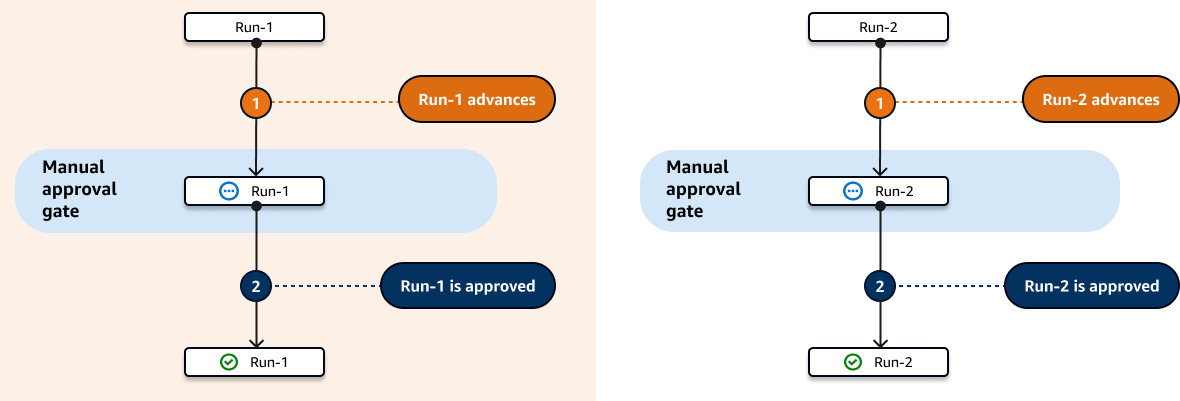本文属于机器翻译版本。若本译文内容与英语原文存在差异,则一律以英文原文为准。
要求工作流程运行获得批准
您可以将工作流程运行配置为需要批准才能继续。为此,您必须在工作流程中添加批准门禁。批准门禁可阻止工作流程继续进行,直到一组用户或一组用户在 CodeCatalyst 控制台中提交一项或多项批准。获得所有批准后,门将被 “解锁”,并允许恢复工作流程运行。
在工作流程中使用批准门禁,让您的开发、运营和领导团队有机会在将更改部署给更广泛的受众之前对其进行审查。
有关工作流程运行的更多信息,请参阅运行工作流。
主题
如何解锁批准门?
要解锁批准门,必须满足以下所有条件:
-
条件 1:必须提交所需数量的批准。所需的批准数量是可配置的,并且允许每个用户提交一份批准。
-
条件 2:所有批准必须在登机口超时之前提交。门将在激活 14 天后超时。此时间段不可配置。
-
条件 3:任何人都不得拒绝工作流程运行。一次拒绝将导致工作流程运行失败。
-
条件 4:(仅在使用被取代的运行模式时适用。) 该运行不得被以后的运行所取代。有关更多信息,请参阅 工作流程批准如何在排队、取代和并行运行模式下运行?。
如果不满足任何条件,则 CodeCatalyst 停止工作流程并将运行状态设置为 “失败”(在条件 1 到 3 的情况下)或 “已取代”(在条件 4 的情况下)。
何时使用 “批准” 门
通常,您会在将应用程序和其他资源部署到生产服务器或任何必须验证质量标准的环境的工作流程中使用批准门。通过在部署到生产环境之前设置门槛,您可以让审阅者有机会在新的软件修订版向公众发布之前对其进行验证。
谁可以提供批准?
任何身为项目成员且具有 “参与者” 或 “项目管理员” 角色的用户都可以提供批准。具有空间管理员角色且属于您的项目空间的用户也可以提供批准。
注意
具有审阅者角色的用户无法提供批准。
如何通知用户需要批准?
要通知用户需要批准,您必须:
-
CodeCatalyst 给他们发一条 Slack 通知。有关更多信息,请参阅 配置批准通知。
-
转到 CodeCatalyst 控制台中 “批准” 和 “拒绝” 按钮所在的页面,然后将该页面粘贴URL到发送给批准者的电子邮件或消息应用程序中。有关如何导航到此页面的更多信息,请参阅批准或拒绝工作流程运行。
我能否使用 “批准” 门禁来阻止工作流程的启动?
是的,有资格。有关更多信息,请参阅 我能否使用门禁来阻止工作流程运行?。
工作流程批准如何在排队、取代和并行运行模式下运行?
使用排队、取代或并行运行模式时,批准门的工作方式与操作类似。我们建议您阅读关于排队运行模式、关于被取代的运行模式、关于并行运行模式部分以熟悉这些运行模式。对它们有了基本的了解后,请返回本节,了解当存在批准门时,这些运行模式是如何工作的。
当存在批准门禁时,将按以下方式处理运行:
-
如果您使用的是排队运行模式,则跑步将在当前在门口等待批准的跑步后面排队。当该门被解锁(即所有批准都已给出)时,队列中的下一次运行将进入大门,等待批准。此过程继续,排队的运行将通过门 one-by-one进行处理。 Figure 1说明了这个过程。
-
如果您使用的是被取代的运行模式,则其行为与排队运行模式相同,不同之处在于较新的运行不会堆积在门口的队列中,而是取代(接管)较早的运行。没有队列,任何目前在门口等待批准的跑步都将被取消并被更新的跑步所取代。 Figure 2说明了这个过程。
-
如果您使用的是并行运行模式,则以并行方式开始运行,并且不会形成队列。由于门前没有跑步,因此每次运行都会立即由门处理。 Figure 3说明了这个过程。
图 1:“排队运行模式” 和批准门
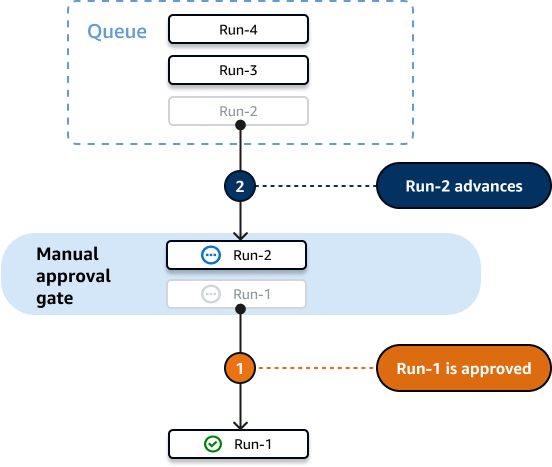
图 2:“被取代的运行模式” 和批准门
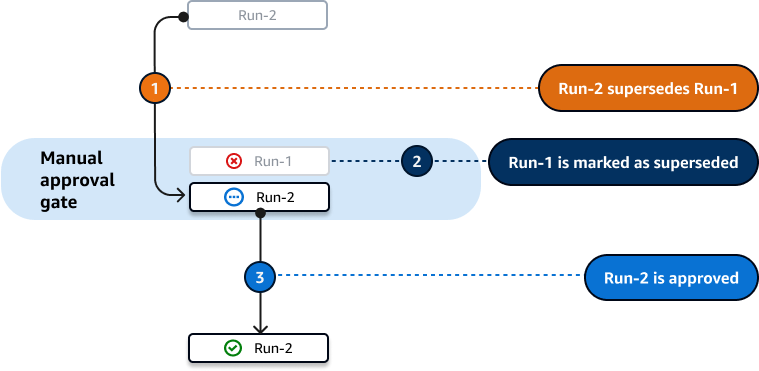
图 3:“并行运行模式” 和批准门